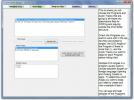Cum puteți găsi fișiere și foldere comprimate pe Windows 10
Fișierele și folderele pot fi comprimate pentru a economisi spațiu pe disc. Această compresie nu este aceeași cu a zăriți un fișier sau a utiliza un utilitar precum WinRAR pentru a le comprima. În schimb, este o caracteristică încorporată pe Windows 10 pe care o poți aplica pe unități întregi, selectați foldere și fișiere specifice. Aceste elemente comprimate sunt indicată cu două săgeți albastre pe pictograma fișierului / folderului. Ele pot fi identificate vizual, însă puteți utiliza, de asemenea, promptul de comandă pentru a găsi fișiere și foldere comprimate pe Windows 10.
Fișiere și foldere comprimate
Puteți scana foldere întregi pentru fișiere comprimate și foldere. Când scanați un folder, acesta va enumera elementele comprimate de la elementele sale rădăcină și nu cele cuibărate. Dacă folderul pe care îl scanați are un folder comprimat care, la rândul său, are alte elemente comprimate înglobate sub acesta, această scanare va enumera doar folderul părinte comprimat. Puteți utiliza un modificator pentru a găsi și elementele comprimate cuibărite.
Deschideți promptul de comandă și utilizați comanda CD pentru a vă deplasa în folderul pe care doriți să îl scanați pentru fișierele și folderele comprimate.
Sintaxă
cd "calea către dosar"
Exemplu
cd "C: \ Users \ fatiw \ Desktop"
După ce vă aflați în folder, executați următoarea comandă pentru a obține toate elementele comprimate la rădăcina acelui folder;
compact
Căutați prin lista de fișiere și foldere care au rezultatele Comanda prompt și toate elementele cu un C înainte de numele lor sunt elemente comprimate.

Pentru a vizualiza elementele comprimate cuibărite, precum și cele de la rădăcina folderului curent, executați următoarea comandă;
compact / e
Lista fișierelor pe care le primiți va fi probabil una lungă. Command Prompt vă permite să copiați și să lipiți din el, astfel încât să puteți lipi ieșirea într-un fișier text sau pur și simplu folosiți> urmată de numele unui fișier text pentru a salva ieșirea.
Comprimarea fișierelor și folderelor
Puteți comprima fișiere și foldere din GUI Windows, dar comanda compactă le poate comprima și dacă îl rulați cu modificatorul / c. Acest lucru va comprima totul în orice dosar pe care îl îndreptați.
Decomprimarea fișierelor și folderelor
Cu toate acestea, puteți elimina compresia din GUI Windows, deoarece utilizați deja Comanda Prompt, puteți utiliza modificatorul / u cu comanda compactă pentru a elimina compresia din curent pliant. Aceasta va elimina compresia din toate elementele de la rădăcina folderului.
Dacă comprimarea fișierelor și folderelor pare un pic confuză cu cea compactă, cel mai bine este să mergeți doar cu opțiunile GUI pe care le are Windows. Ei funcționează la fel de bine.
Căutare
Postări Recente
Extrageți și convertiți subtitrări din videoclipuri DVD și Bluray
Extractor pentru subtitrare DVD este o aplicație sursă deschisă car...
Descărcări rapide și eficiente cu Light Downloader
Managerii de descărcări sunt abundente în aceste zile și aproape to...
Cum să efectuați testul de referință pe hard disk, unitate USB și CD / DVD rom
V-ați întrebat vreodată de ce viteza de transfer este atât de lentă...